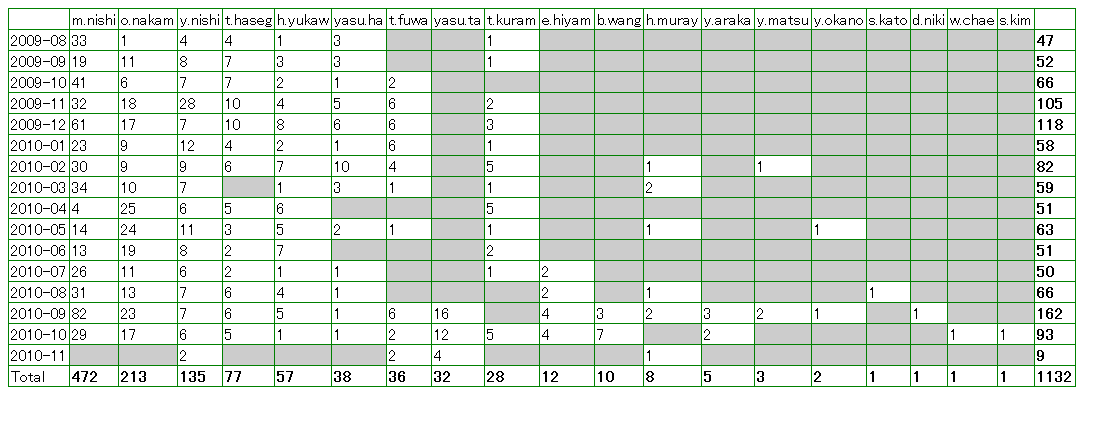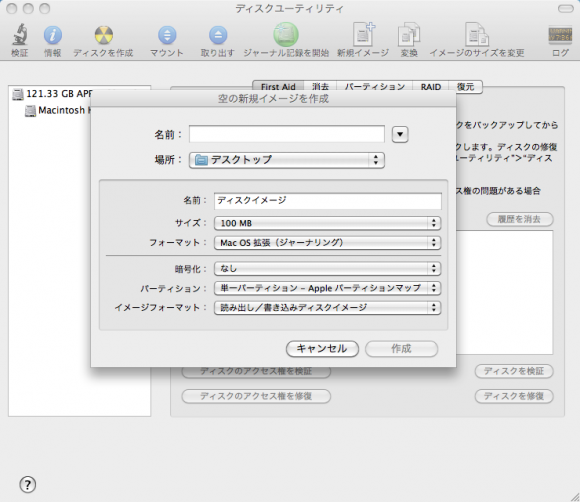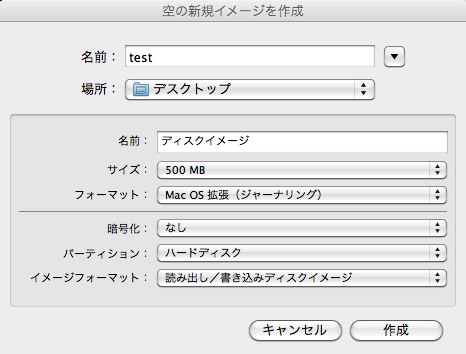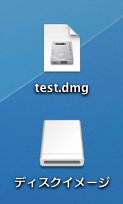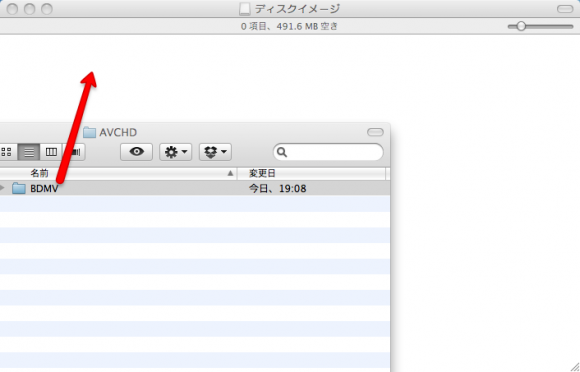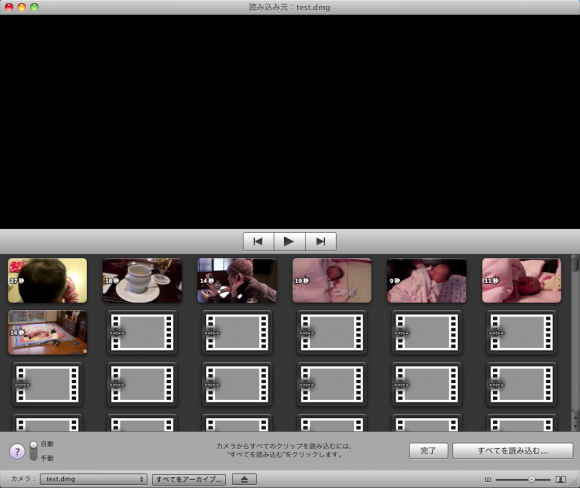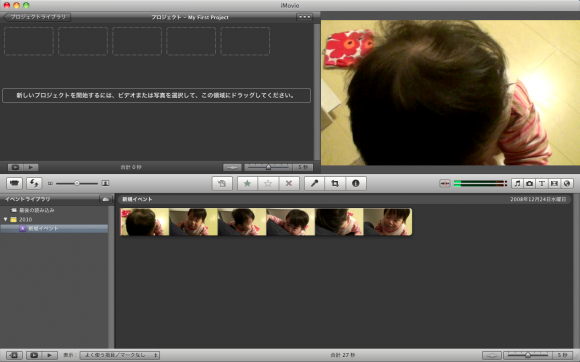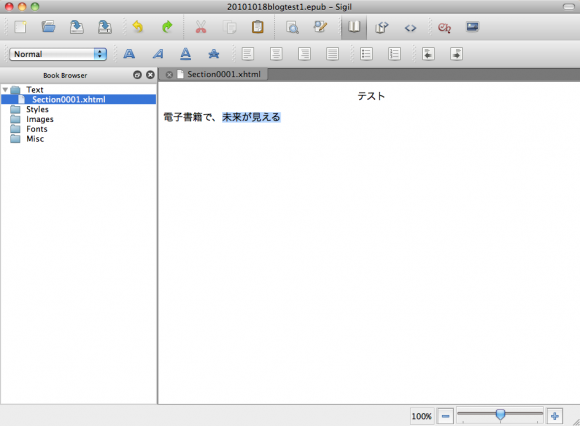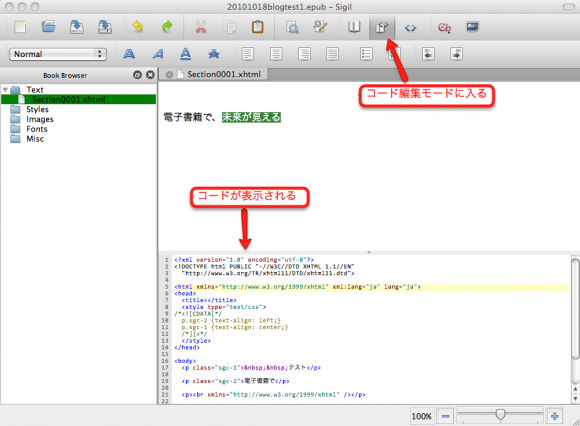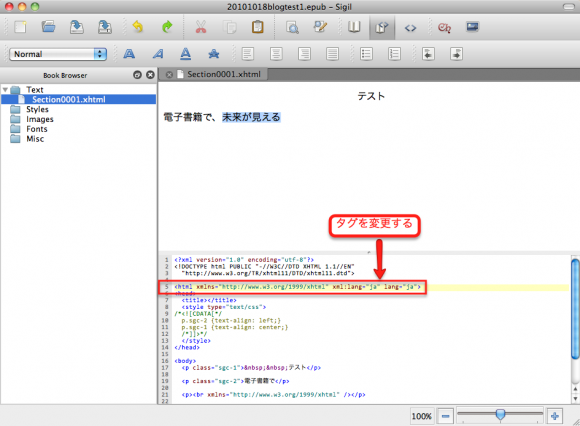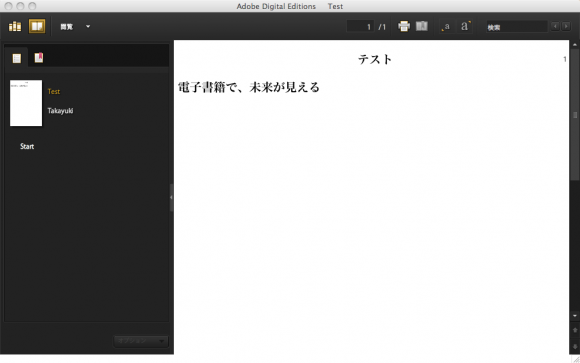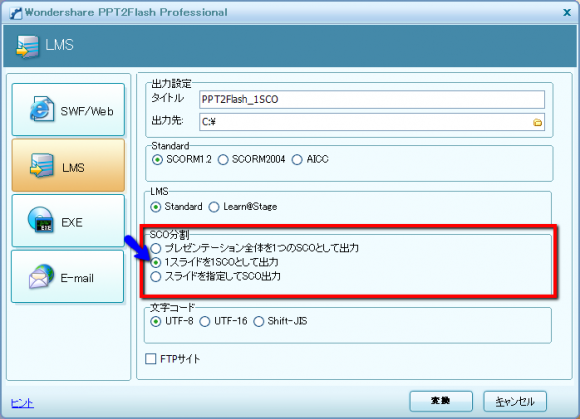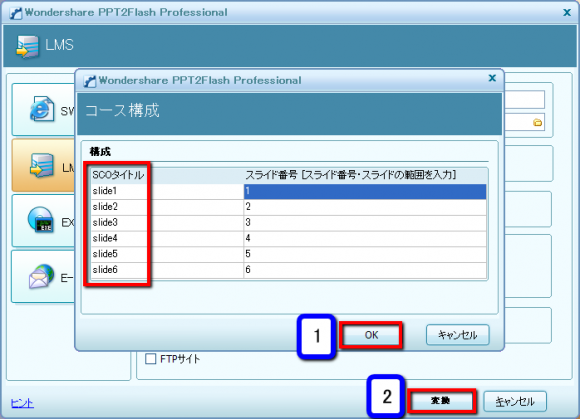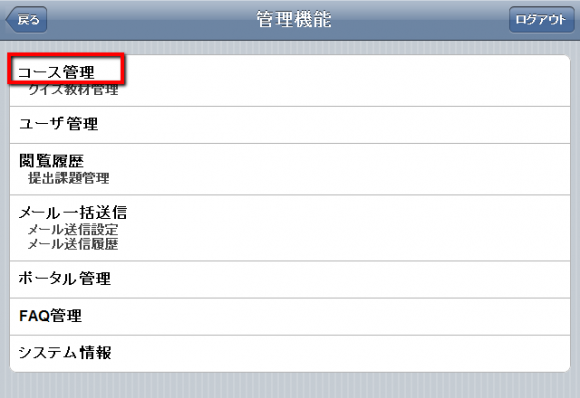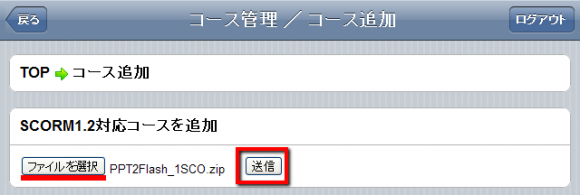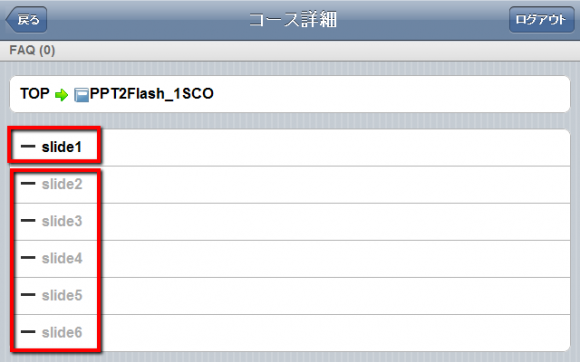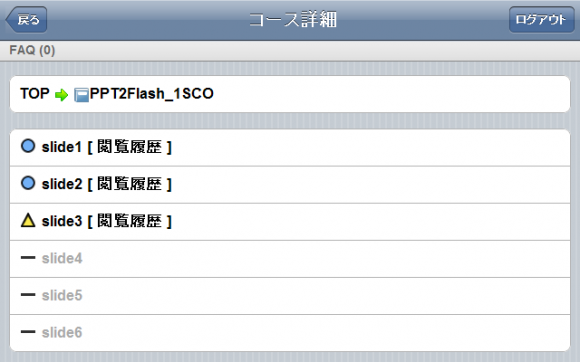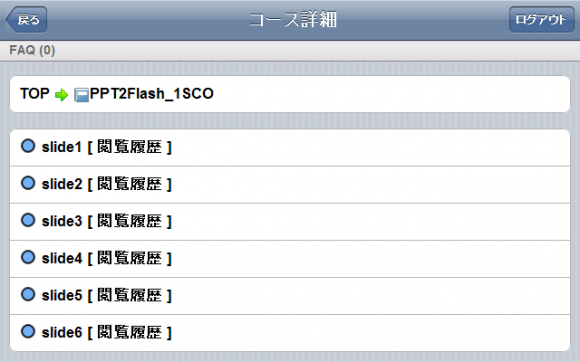パンダスタジオで実現しようとしていることの一つに、高画質(HD)での配信があります。
現在のAX-2000、LVS-800では標準画質(SD)での配信しかできないので、カメラとスイッチャーを入れ替えられるように検討をしています。
HDで配信ができるスイッチャーとして今回注目したのが、Panasonicの「AW-HS50」という機種です。今回は、これらの使用感をレポートします。

PanasonicのAW-HS50
この機種は、HD-SDIでのHD画質での入力ができるということ、持ち運びに便利なように非常にコンパクトという特徴があります。

リモートコントロールが可能でLANケーブルで配線が可能なカメラ、AW-HE50S

複数台のカメラのコントロールを行うAW-RP50
まずはリモートカメラとそのコントローラーについてです。
Good!
- 手元で操作ができるため、複数台のカメラや、手の届かないところにカメラを設置して動かすことができる
- ズームやフォーカス(マニュアルまたはオート)などカメラ機能も全て操作できる
- 比較的軽くコンパクトなので持ち運びやすい
Bad!
- ズームや操作を行う部分にラグがあり、すぐに目的のものを映せない
- 初めての人が複数台カメラの操作をするのは難しい
いいポイントはあるのですが、あの場所を今すぐ映したいと思ったときに映せないイライラが、かなりあります。
三脚に置いたカメラと同じ視点でないため、初めてスタジオを利用する人が操作を理解しにくいという欠点も大きい。
特に生放送ではなかなか思うように動かせないというのはデメリットです。
スイッチャーについては

AW-HS50を操作。直感的に操作することは難しい

プレビューモニタ。PC用のモニタに接続すると、スイッチャー側で複数画面に分けてくれます。
スイッチャーについては
Good!
- プレビューモニタへの出力は最大10画面を出力可能で、複数の画面に切り替えられる
- HD画質でのスイッチングが可能であるため、画質は非常にきれい。
- クロマキー合成も、黒・赤・青での切り替えができ、特別な照明は不要
- 持ち運びは小さくて軽量で非常にやりやすい
Bad!
- 操作系が不明瞭。
- 使用方法の説明が困難
- クロマキー合成をする場合、設定を戻すためにはかなりの操作が必要で、すぐに行うことができない
- SD系の映像は入力できない
とにかく、持ち運びしやすいところ、プレビューモニタは一つあればいいことがすばらしい。
その一方で使いにくい、すぐにあの画面に切り替えたいと思ったときにどれに切り替えたらいいのかわからないという不便さがあります。
タイムシフトの金子さんも、「あの画面を出して」といわれても瞬時にはできないと頭を抱えていました。
そうはいっても、持ち運びができるHDスイッチャーとしては非常に魅力的です。
モバイルPCからの配信はできないため、BlackMagic Decklinkなどを搭載したPCを持っていく必要がありますが、操作系に慣れることができれば非常に強力なスイッチャーだと思います。
今回、クロマキー合成してみてわかったのですが、青などでは非常にくっきりと色を抜くことができ、特別な照明などは不要でした。
その一方で、巨大液晶の前で話すのと大差ないということもわかりました。
今後スタジオを整備していく上で参考にしていきたいと思います。
このパンダスタジオは、12月末まで無料で利用することができます。(土日祝はお休み)
パンダスタジオを利用したい方はこちらへどうぞ!